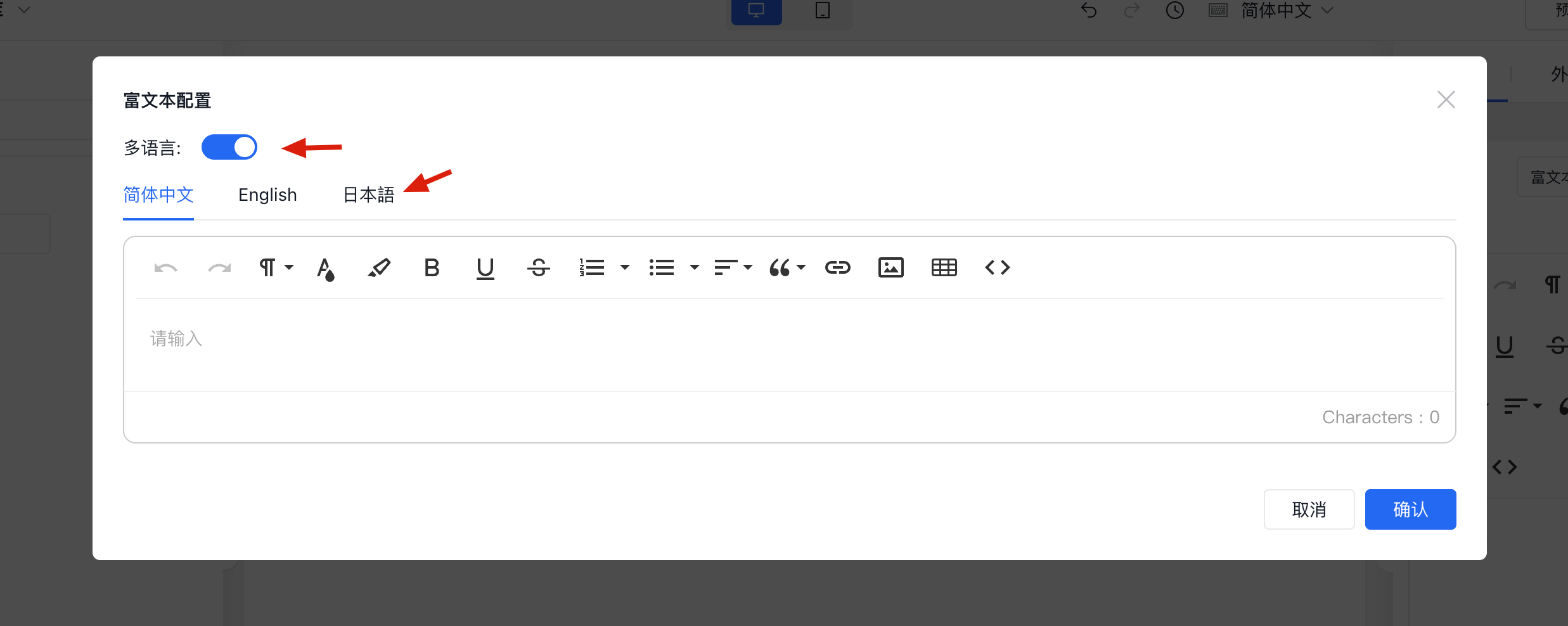页面设计
在页面设计器中,组件的文本展示属性都进行了多语言支持,如表单项组件的标题、描述、校验提示、按钮组件的名称等等。
在编辑器的国际化属性配置面板中,根据录入类型可分为三类:
- 单行文本
- 多行文本
- 富文本
单行文本
以 文本框 input-text 组件为示例,从左侧拖入文本框组件,在右侧属性配置面板中可以看到 标题 属性可以进行国际化设置。
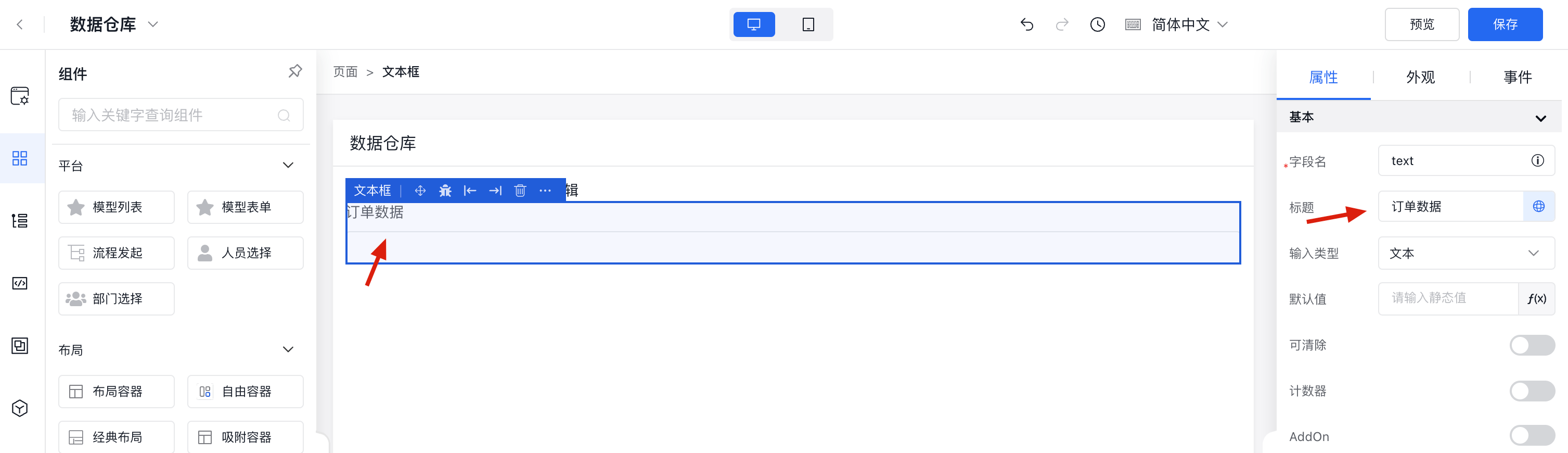
新增语料
点击右侧的国际化图标,会唤起如下 语料配置弹窗 :
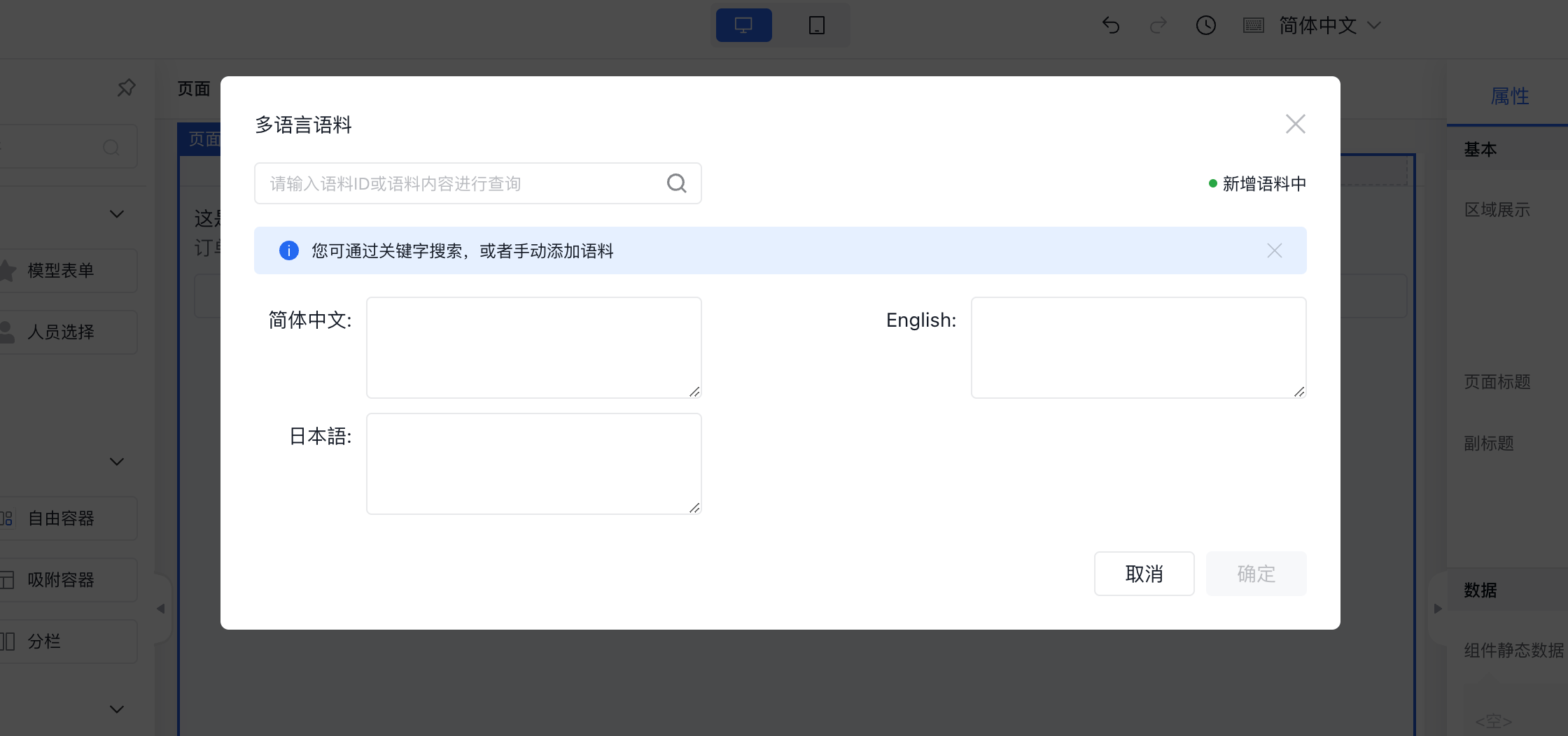
语料配置弹窗,默认处于 新增语料 状态(见右上角状态提示),您可以直接在此处录入语料内容,并点击确定按钮进行提交。
注意:请至少录入一种语言的语料数据,否则无法保存。
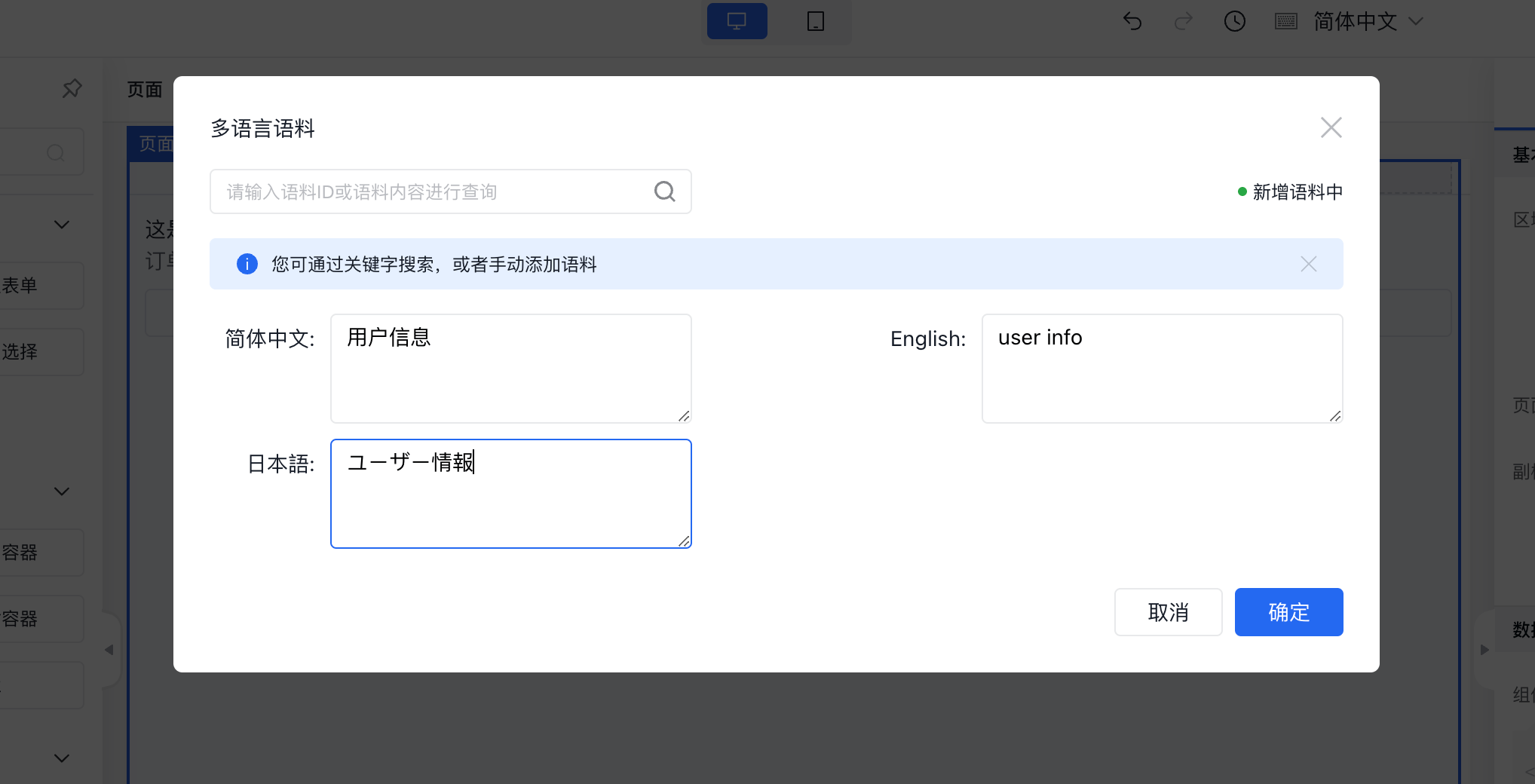
录入相关语料内容后,点击确认按钮,则会将当前应用语言对应的内容回显到输入框中,如下:
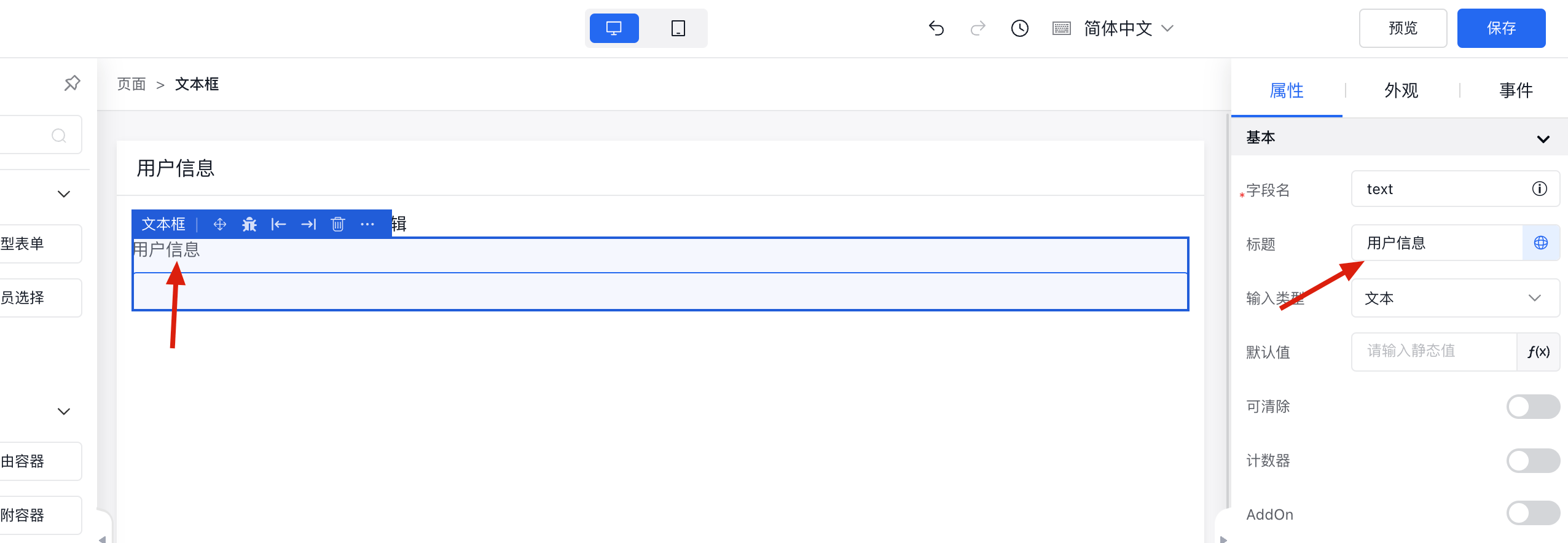
编辑语料
再次点击 输入框 或 国际化图标 可再次唤起语料配置弹窗,此时可对已绑定的语料数据进行编辑(见右上角状态显示):
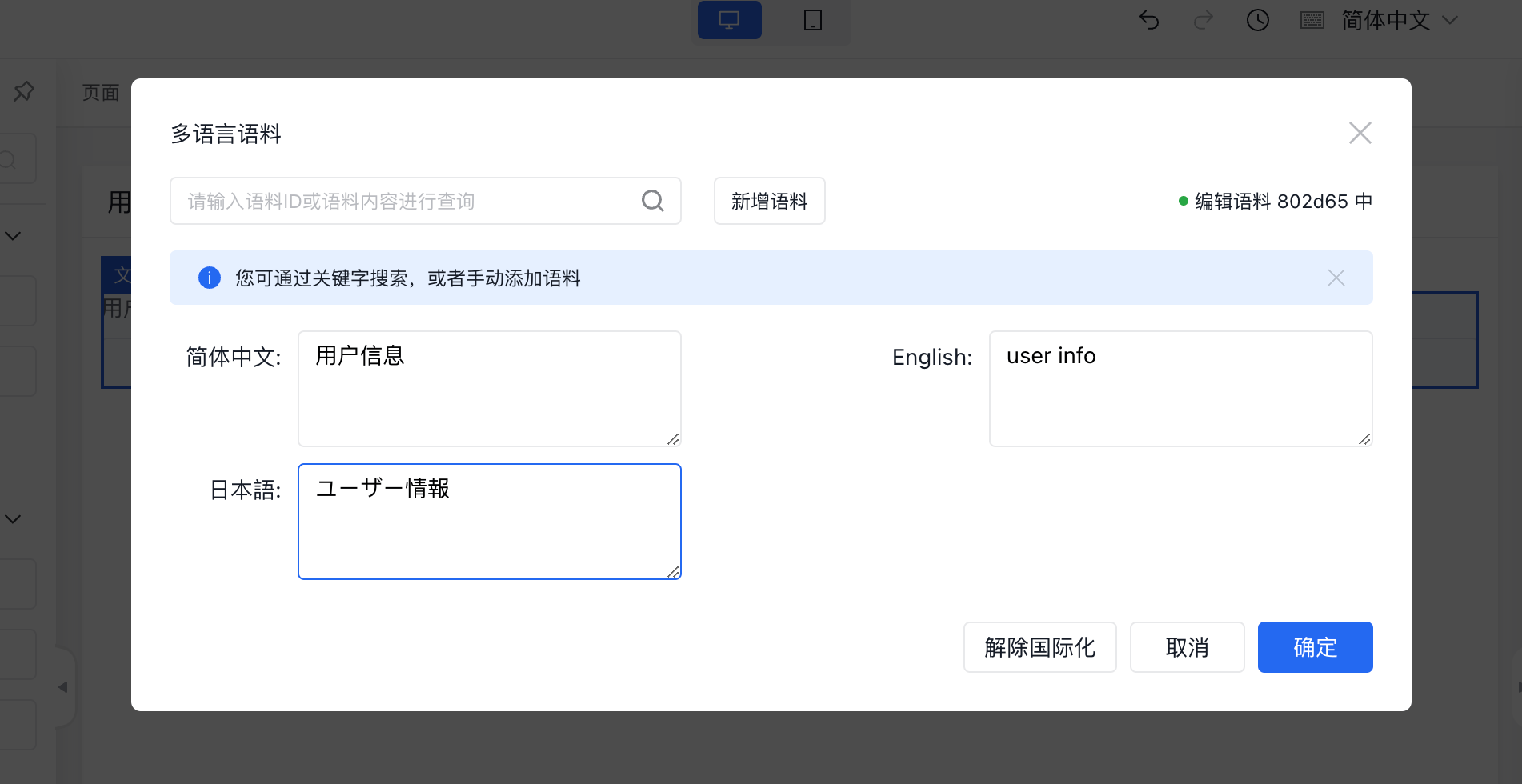
选择已有语料
若要选择已创建的语料数据,可在上方的输入框中输入语料 ID或语料内容等关键字进行检索,如:
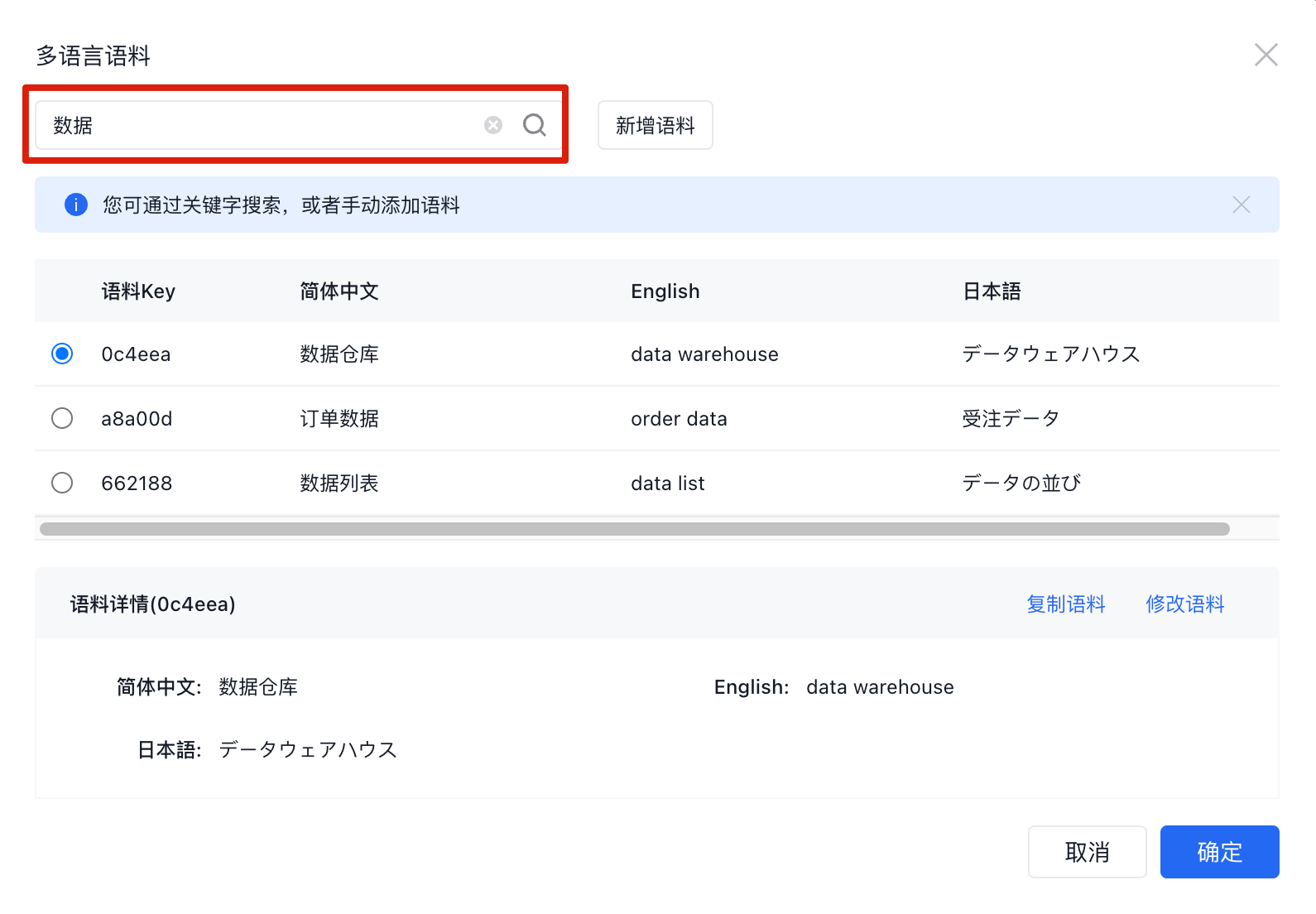
选中一条语料数据,可直接点击 确定 按钮进行语料应用,也可对当前语料进行 复制 和 编辑 操作。

复制语料
点击 复制语料 按钮,展示如下:
注意: 对于复制之后的语料数据进行编辑,点击保存之后,会新增一条语料,不会影响原有的语料内容。
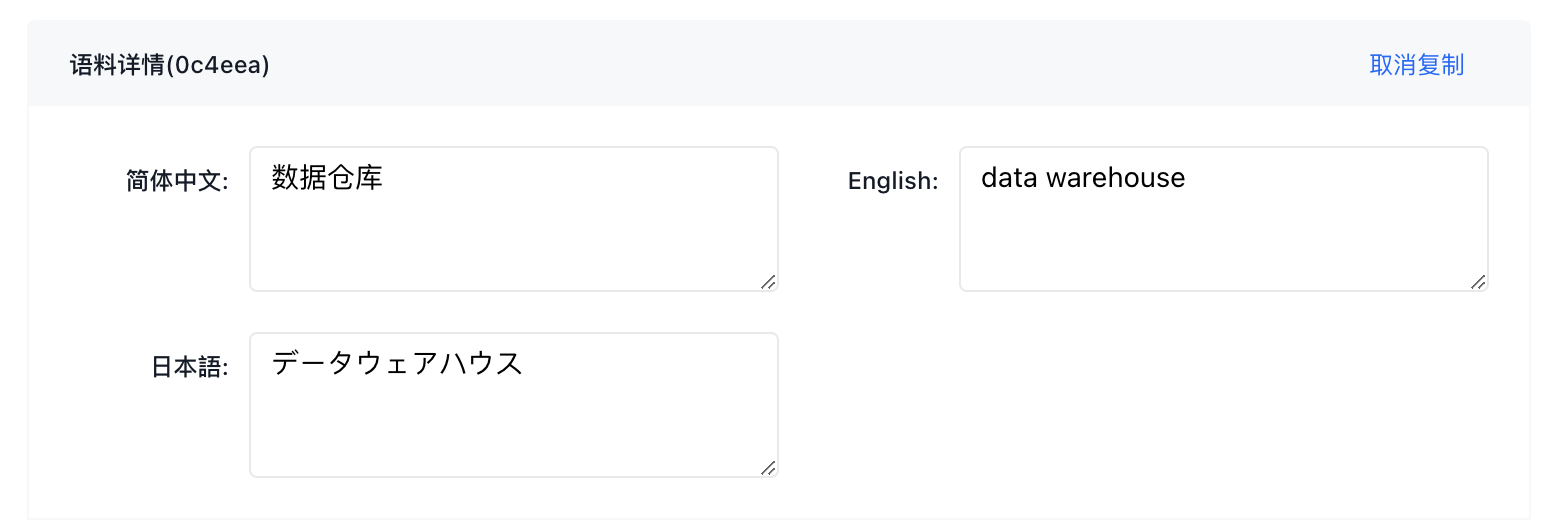
编辑语料
点击 修改语料 按钮之后,展示如下:
注意: 对于点击修改之后的语料数据进行编辑,点击保存之后,会影响原有语料内容,需要谨慎操作。
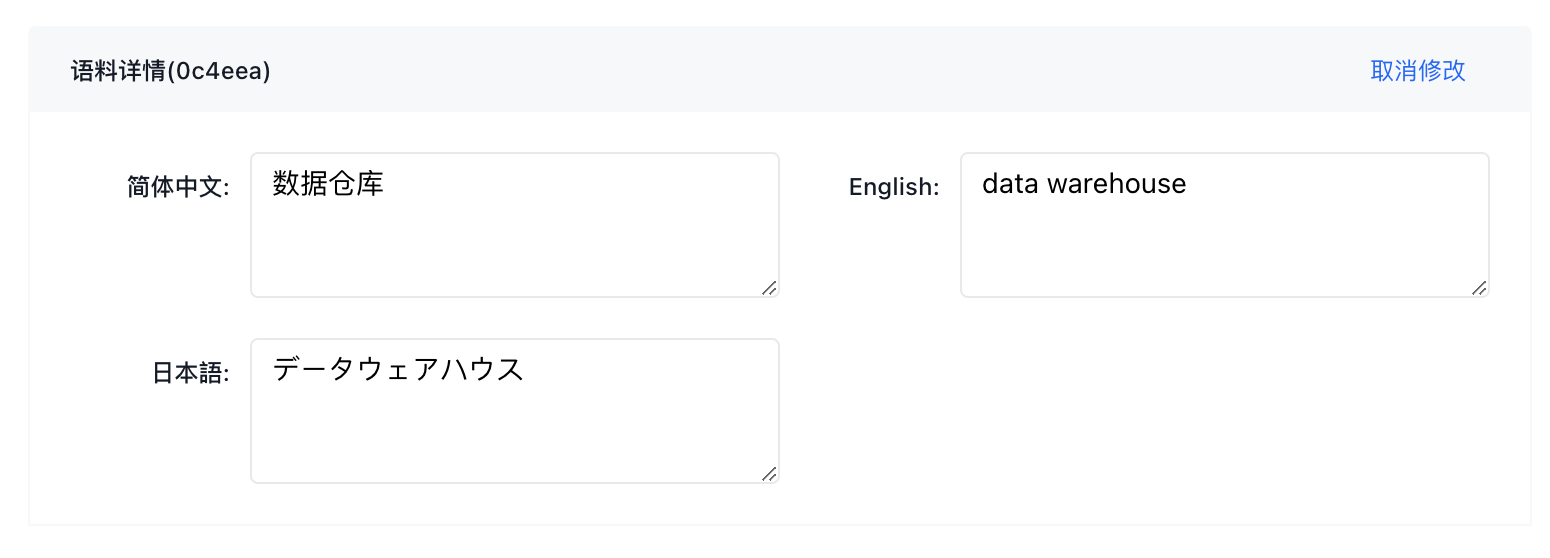
解除国际化
若表单项已绑定语料内容之后,需要取消多语言,可点击配置弹窗底部的 解除国际化 按钮:
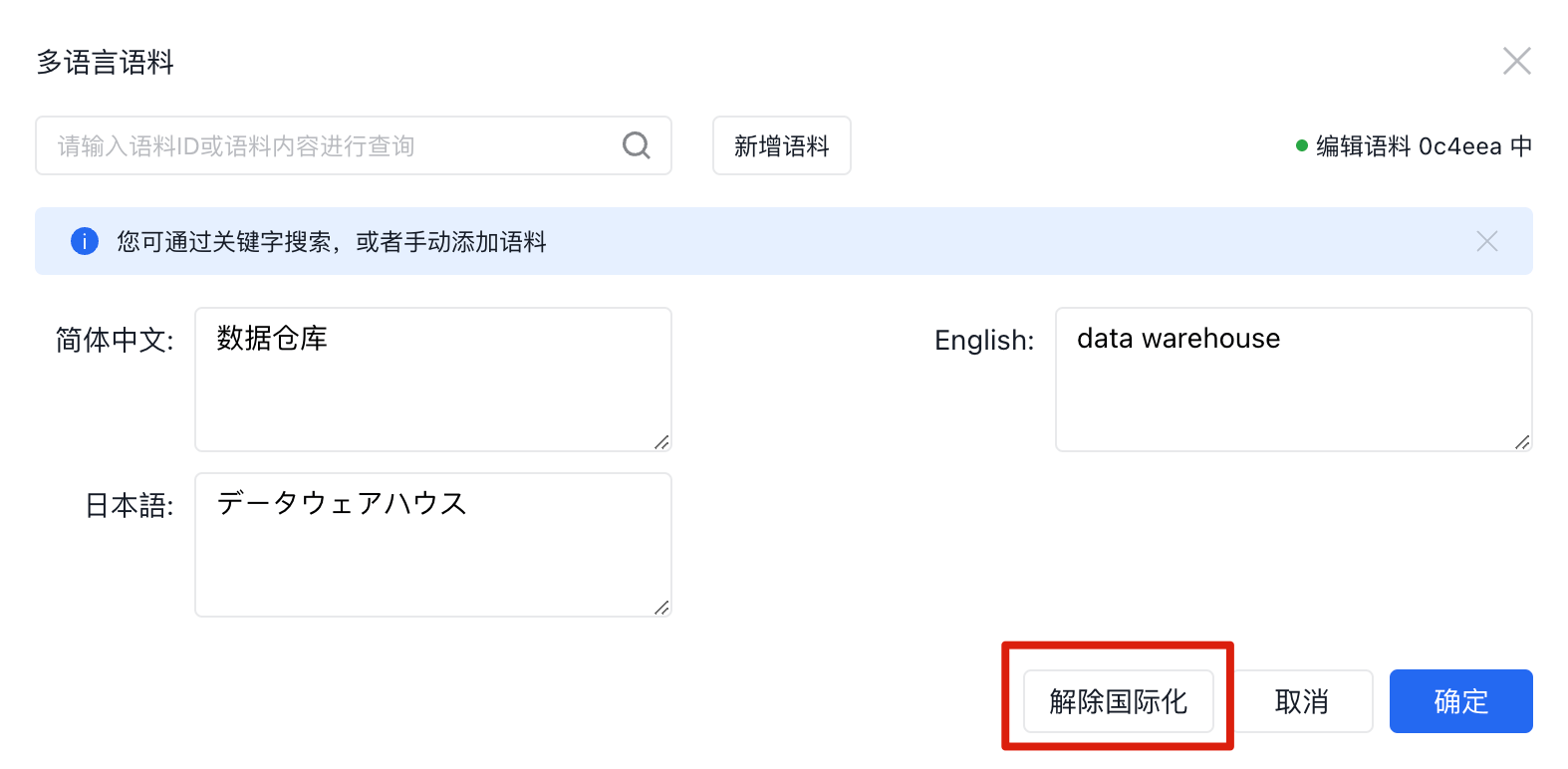
多行文本
多行文本可参考 文本框 input-text 组件的 description 描述 属性的配置,如下图:
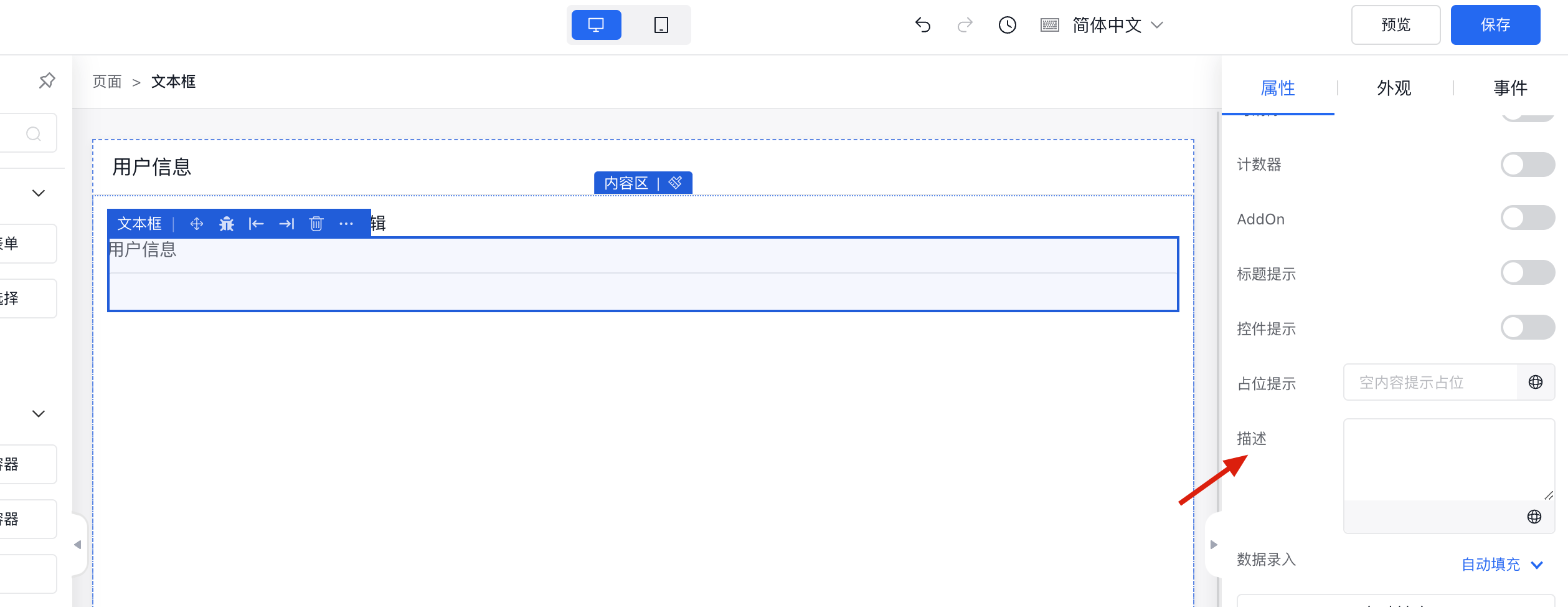
点击国际化图标之后,对于语料的 新增、编辑、选择、复制以及解除 等操作与 单行文本 的操作相同。
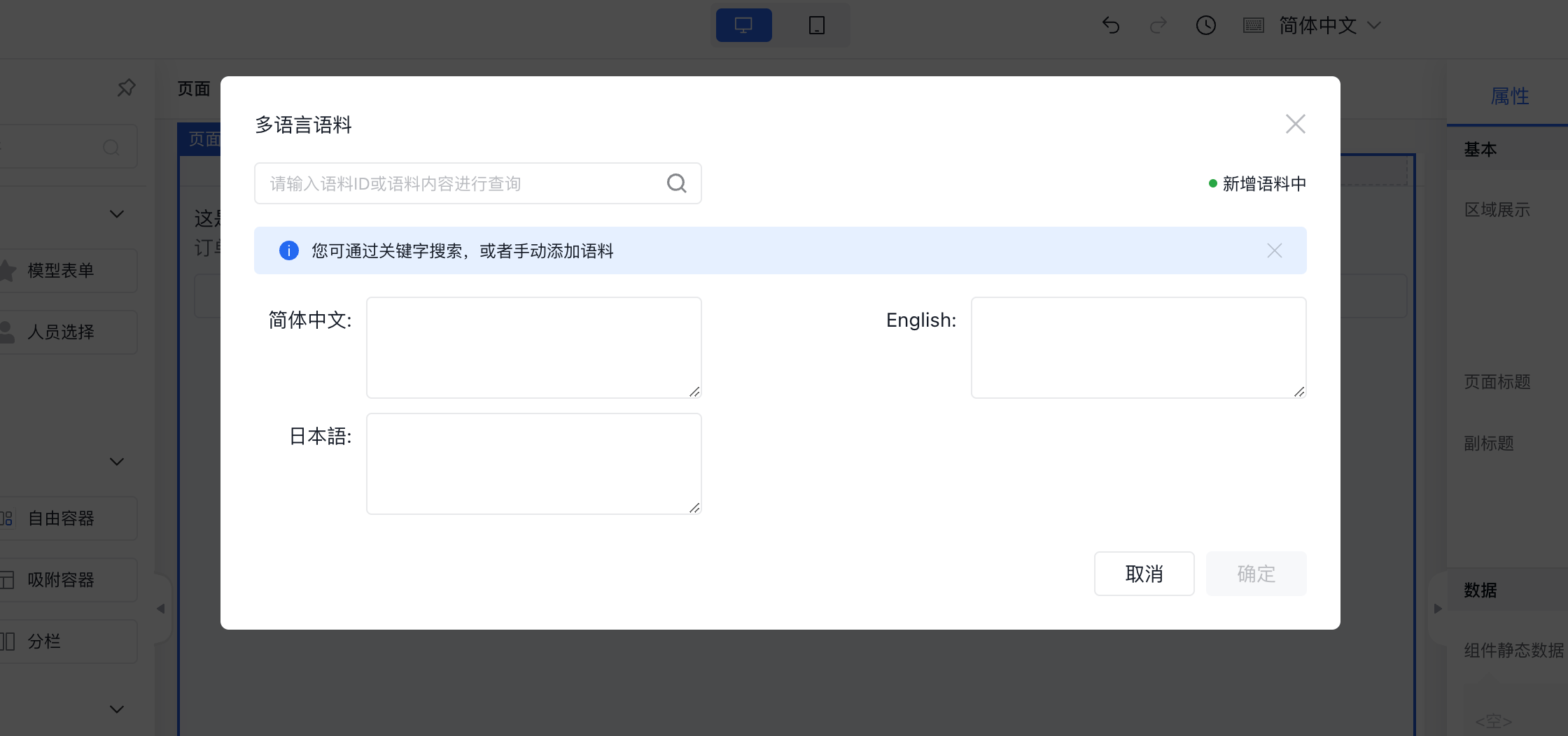
富文本
具备富文本类型的配置属性的组件并不多见,以 tpl 文本 组件为例,当选择 文字格式 为 富文本 时,内容可进行国际化配置。
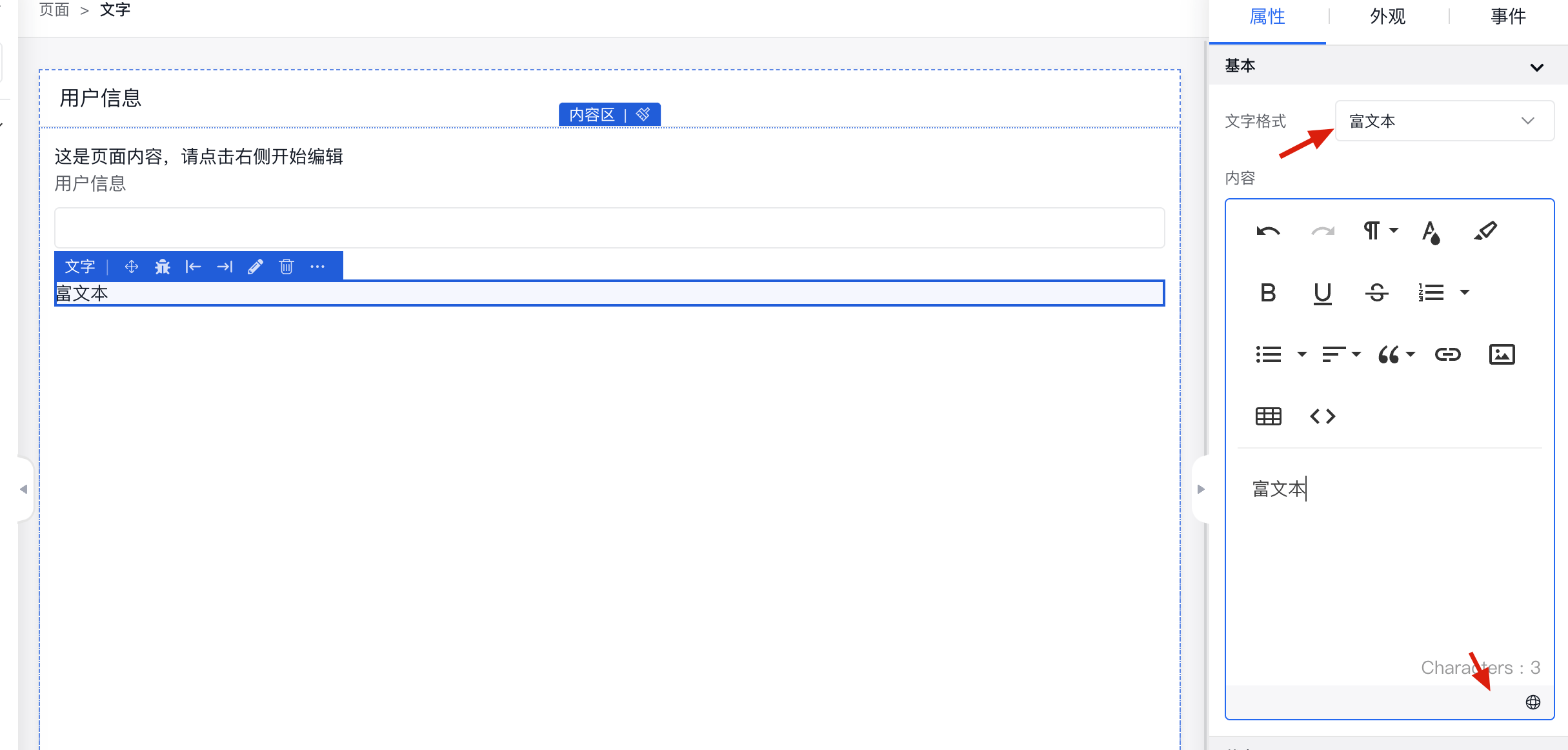
富文本类型的语料配置弹窗与单行文本和多行文本的语料配置弹窗中的交互存在较大区别:
- 不支持已有语料的选择;
- 多语言内容以 tab 切换的形式进行录入;
- 解除国际化的操作由弹窗上方的开关进行控制;
具体交互形式,请参考下图: